12 melhores dicas de folga para ser mais produtivo em 2021
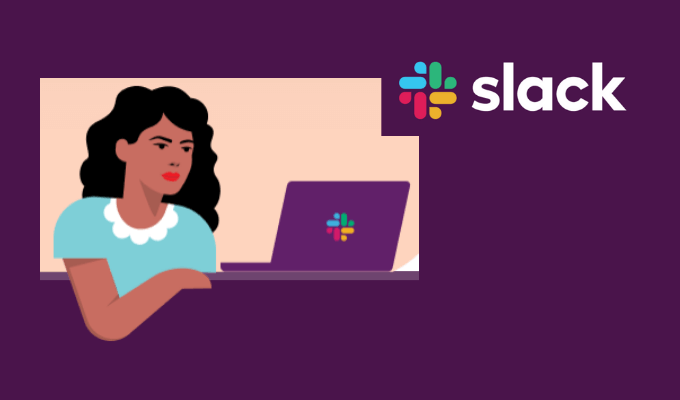
- 2134
- 579
- Enrique Gutkowski PhD
No trabalho, você provavelmente lida com um milhão de tarefas diferentes diariamente. Manter todos eles em sua cabeça pode ser difícil. Há uma tonelada de aplicativos de produtividade que podem ajudá -lo a lembrar as coisas e gerenciar suas tarefas para você.
Não quero procurar e instalar software extra? Não é um problema. Slack tem vários recursos de produtividade. Aqui estão as principais dicas e truques de folga que podem ajudá -lo a se tornar mais produtivo este ano.
Índice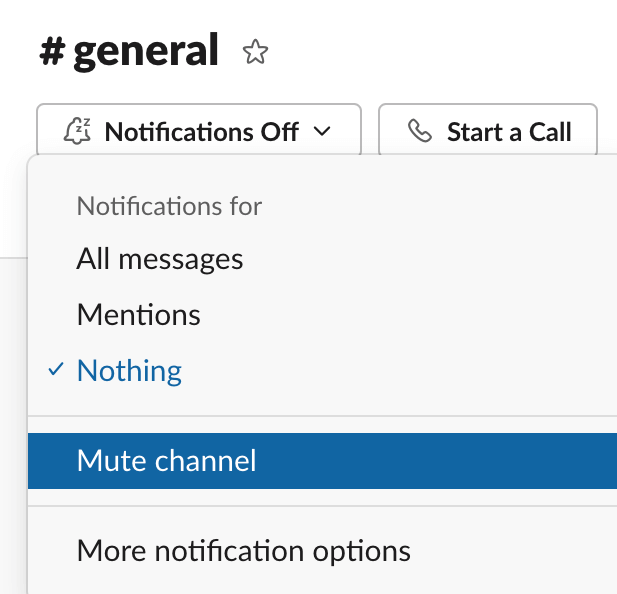
Todos os canais suaves parecem acinzentados na parte inferior da sua lista de canais.
2. Configure lembretes no Slack
Você pode usar o Slack para configurar lembretes inteligentes para você ou seus colegas para garantir que você não perca os prazos do projeto.
Para definir um lembrete para si mesmo, abra a janela da mensagem em folga e digite /lembre-me seguido pelo texto e tempo do lembrete. Por exemplo, /Lembre -me de enviar um e -mail às 14h.
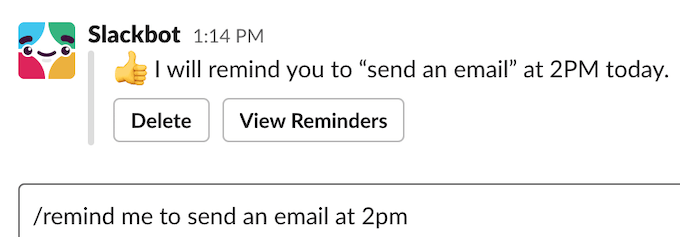
Você também pode criar um lembrete para seus colegas de trabalho. Para fazer isso, abra a janela da mensagem em folga e digite /lembre @beneone seguido pelo texto e tempo do lembrete. Por exemplo, /lembre @anya para enviar um e -mail às 14h.
Para criar um lembrete para um canal inteiro, abra esse canal no Slack e digite a janela da mensagem /lembre -se #NameofChannel seguido pelo texto e tempo do lembrete. Por exemplo, /lembre #general para enviar um e -mail às 14:00.
3. Navegue por todas as suas mensagens não lidas
Para acesso rápido a todas as suas mensagens não lidas, você pode usar o recurso Todos os não lidos no Slack.
Para configurá -lo, abra folga e selecione Mais no menu da barra lateral à esquerda. Em seguida, selecione Todos os não lidos. Como alternativa, você pode usar os atalhos do teclado Ctrl + Mudança + A (para Windows) ou Cmd + Mudança + A Para ver todas as suas mensagens não lidas.
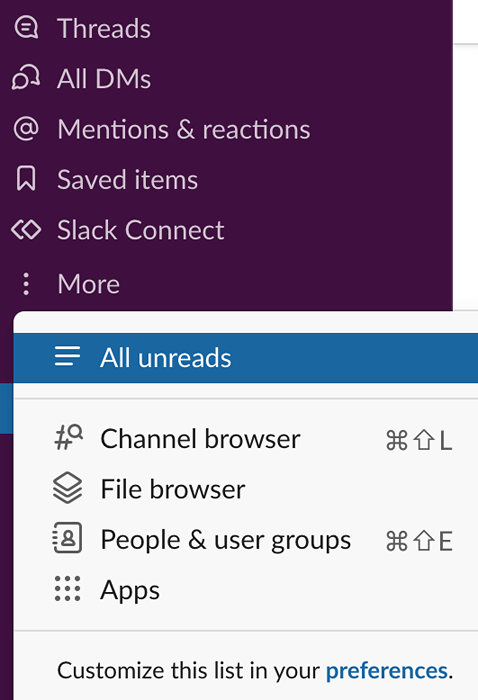
4. Configure respostas automáticas de slackbot
Se você costuma se encontrar respondendo ou fazendo a mesma pergunta repetidamente no Slack, você pode economizar algum tempo, configurando respostas automáticas do Slackbot.
Slackbot é um bot embutido que pode fornecer respostas automatizadas para você quando indica o uso de palavras ou frases de gatilho em uma mensagem ou canal.
Para configurar uma resposta personalizada do Slackbot, selecione o nome do seu espaço de trabalho no canto superior esquerdo da tela e siga o caminho Administração > Customizar.
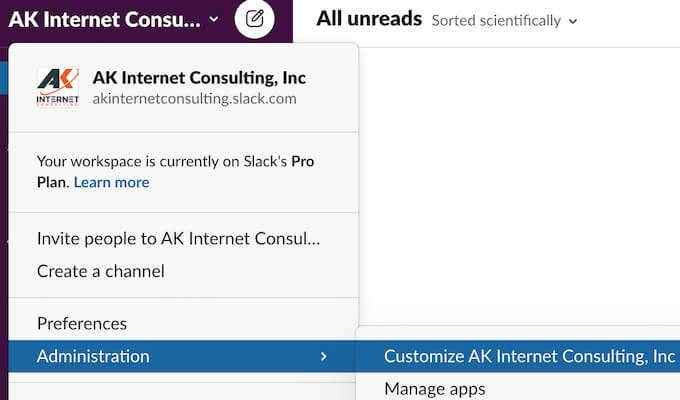
No Personalize seu espaço de trabalho janela, sob o Slackbot guia Selecionar + Adicione nova resposta.
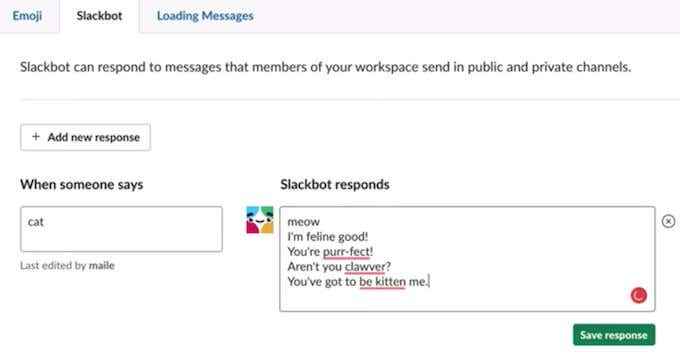
Digite a palavra -gatilho ou frase no Quando alguém dizS caixa à esquerda e a resposta no Slackbot responde caixa. A resposta pode ser texto simples, bem como links, imagens ou emojis.
5. Personalize suas notificações no Slack
As notificações de folga podem ser úteis e prejudiciais se você estiver recebendo muitos deles. Felizmente, você pode personalizar quais notificações você recebe no Slack e quando você as recebe.
Para controlar suas notificações, selecione sua imagem de perfil no Slack e siga o caminho Preferências > Notificações. A partir daí, você pode escolher quais notificações você deseja receber.
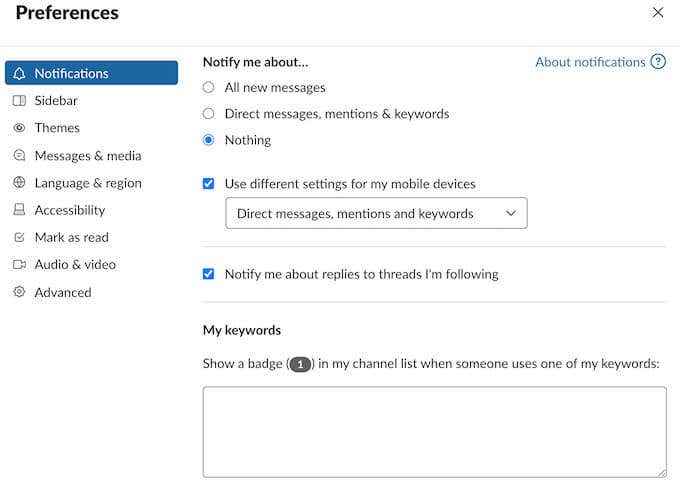
Selecione se deseja receber notificações sobre Todas as novas mensagens, Mensagens diretas, menções e palavras -chave, ou Nada de forma alguma.
Você também pode ser notificado quando alguém menciona uma palavra ou frase específica em folga. Insira essas palavras no Minha palavra -chaveS caixa para ativar esta opção.
Na mesma página, você pode configurar o seu próprio Cronograma de notificação para garantir que você os receba apenas quando apropriado.
6. Use Slack Connect para convidar pessoas para fora da sua empresa
Slack Connect é um serviço que o Slack oferece para convidar pessoas fora da sua empresa para se juntar ao seu canal Slack. Dessa forma, você não precisa se preocupar em manter sua comunicação privada e segura (o Slack está cuidando disso), além de mudar de um lado para o outro para continuar sua comunicação.
Se você deseja apenas trocar mensagens diretas com alguém fora da sua empresa, pode fazer isso mesmo em um plano de folga gratuito. Para enviar um convite de DM de Connect Slack Connect, inicie uma nova mensagem e no Para: Campo Digite o endereço de e -mail da pessoa que você gostaria de convidar.
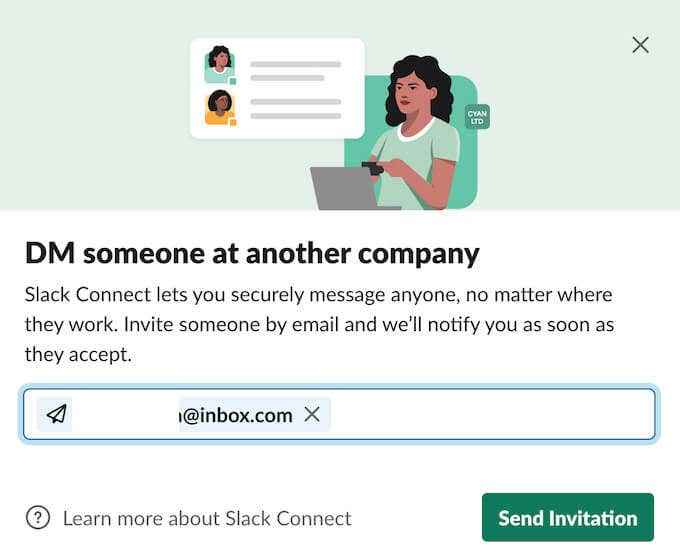
A outra pessoa terá 14 dias para aceitar seu convite.
Se você e a pessoa que você deseja convidar estão usando um dos planos de folga pagos, também pode criar canais compartilhados para se comunicar com mais eficiência no Slack. Você também pode convidar pessoas externas a ingressar em qualquer um dos seus canais existentes (exceto #General).
Para convidar alguém para um dos seus canais de folga, selecione o nome do canal e siga o caminho Configurações > Slack Connect > Trabalhe com outra empresa. Digite o endereço de e -mail das pessoas que você gostaria de convidar e selecionar Feito confirmar.
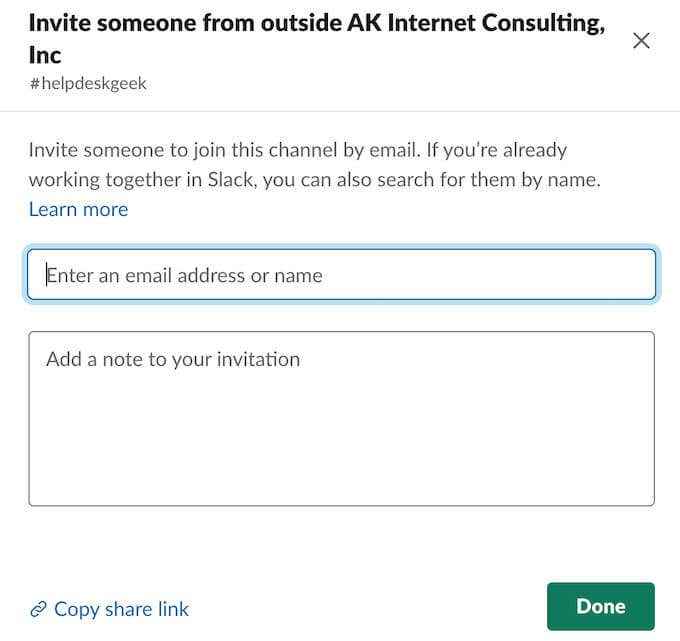
7. Use a formatação de texto para melhorar sua comunicação no Slack
A formatação de texto pode ajudá -lo a expressar seu ponto de vista facilmente e adicionar clareza à comunicação no Slack. Você pode facilmente formatar suas mensagens no Slack usando a barra de ferramentas de formatação na caixa de mensagem ou usando os símbolos especiais para cada formato.
Usando a formatação de texto no Slack, você pode fazer seu texto Audacioso, itálico, usar Strikethrough, Citações em bloco, Bulletado e Listas ordenadas, Além de adicionar links e linhas de código às suas mensagens.
8. Use atalhos de folga
Atalhos de teclado ajudam você a completar as tarefas mais rapidamente, economizando assim uma tonelada de tempo.
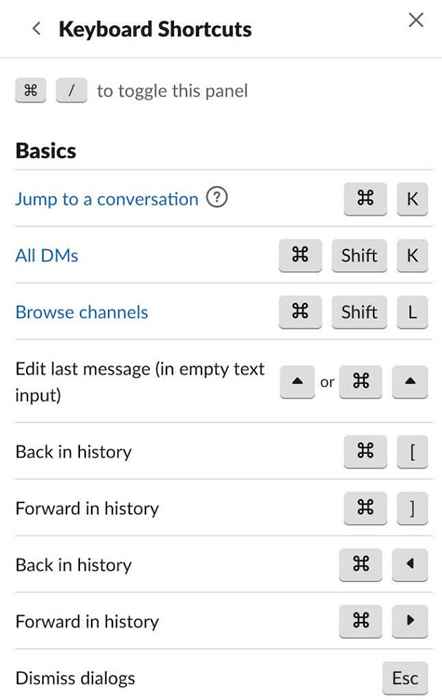
Você pode encontrar a lista de todos os atalhos de folga pressionando Ctrl + / (para Windows) ou Cmd + / (para Mac).
9. Gerenciar e -mails recebidos (apenas planos de folga pagos)
Enviar e -mails para o Slack é um ótimo recurso que pode ajudá -lo a manter toda a sua comunicação de trabalho em uma plataforma. No entanto, alguns usuários preferem mantê -los separados. Se você é proprietário ou administrador de um espaço de trabalho que usa um plano de folga paga, obtém o controle total desse recurso - você decide se os membros da área de trabalho podem enviar e -mails para canais, DMs ou Slackbot e publicá -los no Slack.
Para gerenciar e -mails de entrada, primeiro selecione seu espaço de trabalho. Então vá para Configurações e administração e siga o caminho Configurações do espaço de trabalho > E -mails recebidos > Expandir. De lá, você pode Habilitar ou Desativar e -mails recebidos.
10. Veja sua atividade de mensagem (apenas planos de folga pagos)
Se você deseja tornar seu espaço de trabalho frouxo mais eficiente, você pode usar os dados que você coleta, visualizando a atividade da mensagem. É um recurso disponível para proprietários ou administradores de espaços de trabalho que usam um dos planos de folga pagos.
Para visualizar a atividade da mensagem, encontre a mensagem que você deseja verificar e selecionar o Ícone de três pontos próximo a. Em seguida, selecione Visualizar atividade de mensagem.
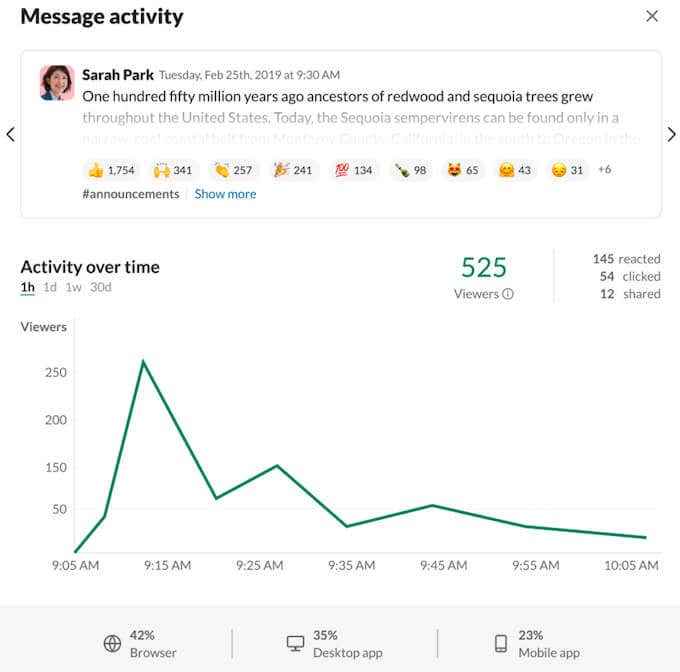
Essas estatísticas podem ajudá -lo a medir o impacto de anúncios e campanhas de comunicação interna.
11. Aprenda a pesquisar informações do Slack para obter
Você faz parte de um grande espaço de trabalho e sempre luta para encontrar informações sobre o Slack? Por padrão, ao pesquisar no Slack, mostrará os resultados de todos os canais e mensagens de todos os usuários do seu espaço de trabalho. No entanto, o Slack oferece algumas maneiras mais eficientes de conduzir suas pesquisas.
Use o seguinte em suas pesquisas para obter melhores resultados de pesquisa:

- em: Quando você precisa pesquisar dentro de um canal específico - ex. Resultados do teste em: #General.
- de: Quando você precisa navegar nas mensagens de um único usuário - ex. Resultados dos testes de: @person.
- tem: Ao procurar mensagens que contêm certas palavras -chave - Ex. Tem: resultados de teste.
- depois:, antes:, ou durante: Para encontrar mensagens de períodos de tempo específicos - Ex. Durante: hoje.
12. Comece a usar o construtor de fluxo de trabalho
Finalmente, um dos melhores serviços de produtividade que você pode usar no Slack é o construtor de fluxo de trabalho. Workflow Builder é um conjunto de ferramentas que permitem automatizar suas tarefas diárias para que você não precise gastar tempo concluindo -as manualmente. Seja uma rotina de mensagem de boas -vindas para novos usuários ou uma solicitação de assinatura em um documento - você decide quão simples ou complexo seu fluxo de trabalho será.
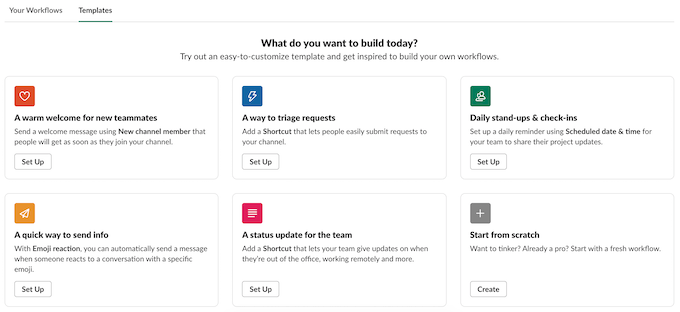
Para começar com o seu construtor de fluxo de trabalho, selecione seu espaço de trabalho e siga o caminho Ferramentas > Construtor de fluxo de trabalho. Em seguida, escolha o tipo de rotina que deseja automatizar e comece a criar seus primeiros fluxos de trabalho no Slack.
Torne -se um usuário do Slack Power
Slack é frequentemente considerado apenas uma plataforma de comunicação. No entanto, também é um poderoso aplicativo de produtividade. Você só precisa saber o seu caminho em torno do aplicativo, bem como algumas dicas e truques ocultos para se tornar um usuário elétrico.
Slack está ajudando você a se tornar mais produtivo? Quais são algumas das suas dicas e truques de folga favoritos? Compartilhe -os conosco na seção de comentários abaixo.
- « Fix Remote Desktop não consegue encontrar o erro do computador
- Qual é a partição EFI no Windows 10 e você deve excluí -la? »

